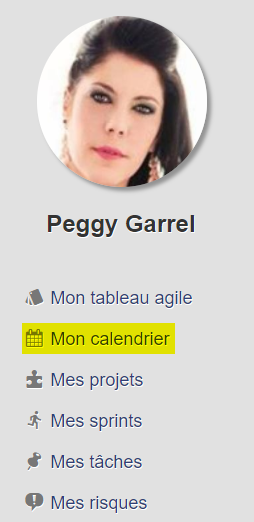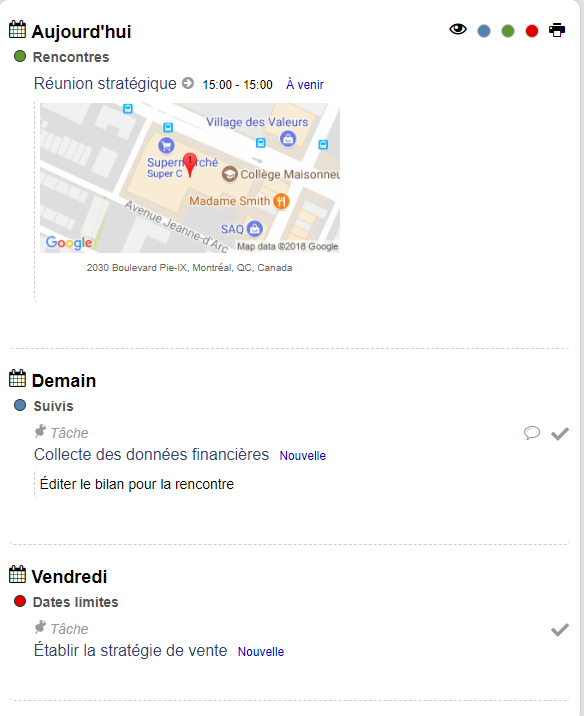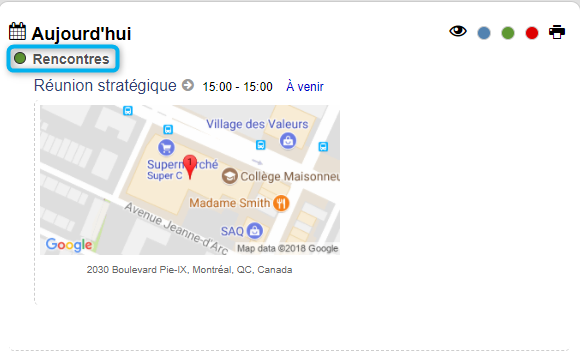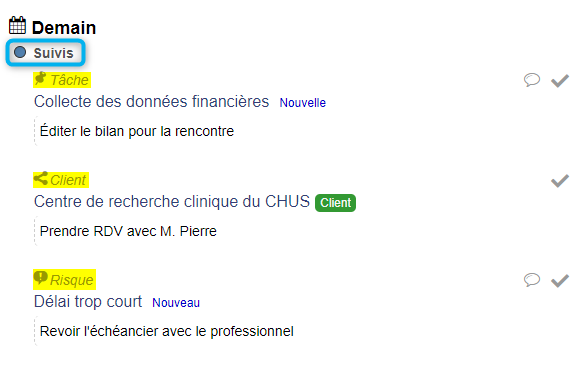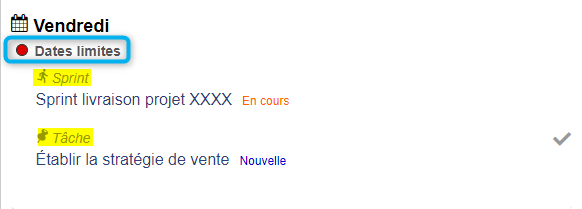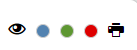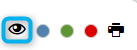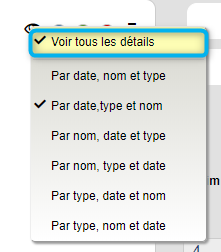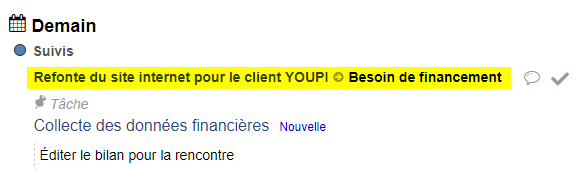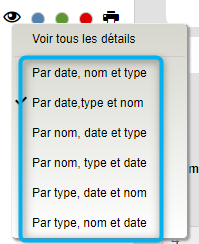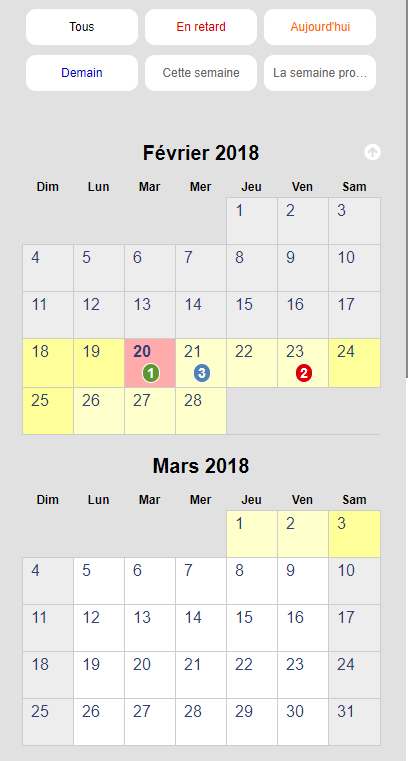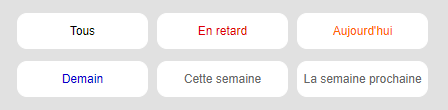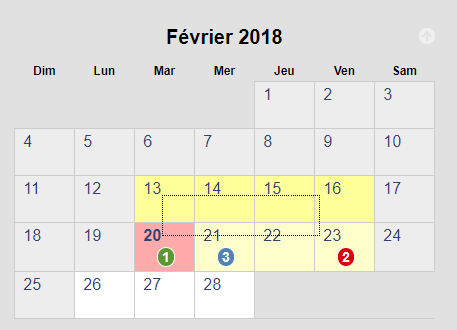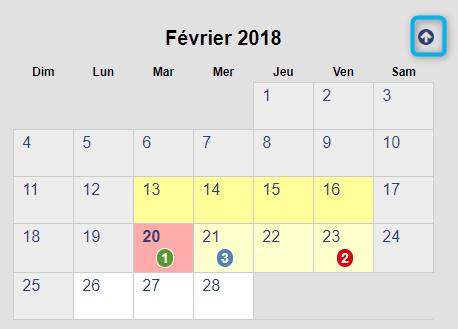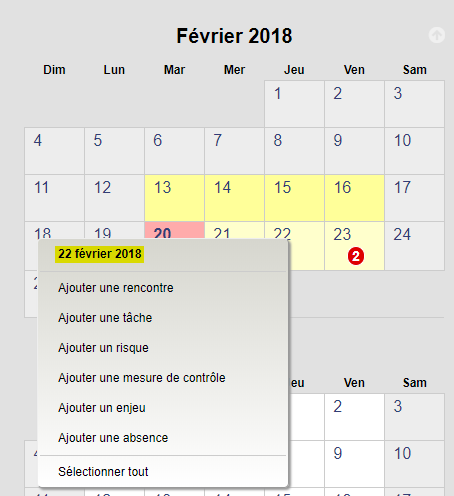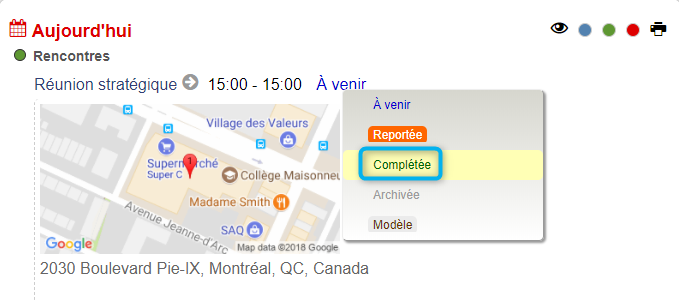Calendrier
Le calendrier est l'outil central qui permet de faire le pont entre la gestion de projets et le travail des ressources au quotidien. En effet, cet outil permet de visualiser, à la fois, le travail à faire, mais aussi, tous les suivis qui s'imposent dans les différents champs d'activité de la solution ISIOS :
- Tâches et suivis
- Rencontres
- Risques
- Mesures de contrôle
- Enjeux
Accès à l'outil
Le calendrier peut être accédé à partir des différents endroits suivants :
- Barre d'outils
- Menu personnel
Barre d'outils
Vous pouvez accéder au calendrier en tout temps en cliquant sur le l'icone suivante :
Menu personnel
Pour accéder au calendrier via votre menu personnel, cliquer sur le lien suivant :
Interface de l'outil
L'interface du calendrier se compose de 3 sections :
- Entête ressources et Projets
- Section de gauche
- Section de droite
Entête ressources et Projets
Le calendrier offre la possibilité de charger les suivis et tâches de plusieurs utilisateurs. Pour se faire, écrivez les noms des ressources souhaitées ou sélectionnez les dans la liste des ressources humaines :
Veuillez noter qu'à l'ouverture de l'outil, l'utilisateur sélectionné par défaut est vous-même.
Section de gauche
Cette section représente les rencontres et les suivis personnels de l'utilisateur.
Rencontres
Que la rencontre soit une réunion ou un rendez-vous, cette dernière sera représentée par un point vert.
Suivis
il existe différentes natures de suivis, mais ils sont représentés toujours par un point bleu :
- suivi des tâches
- suivis des risques
- suivis des enjeux
- suivis des mesures de contrôle
- suivis des documents
- suivis des relations etc...
Dates limites
Les dates limites peuvent correspondre à plusieurs éléments :
- une fin d'activité prévue dans l'échéancier pour une tâche de projet
- la fin d'un sprint
Légende
Vous pouvez choisir de faire apparaître dans le calendrier certains types d'éléments. Pour ce faire, cliquez sur le rond de couleur de l'élément et ce dernier disparaîtra de votre calendrier. Pour le rendre visible de nouveau, cliquez à nouveau sur le rond de couleur dans la légende.
Par défaut, tous les types sont visibles dans le calendrier.
Vous pouvez également modifier le type d'affichage des informations de cette section. pOur ce faire, cliquer sur l'icône de l’œil.
- Pour faire apparaître les détails notamment pour les suivis des tâches qui porteraient le même titre
Le détail des suivis, c'est à dire le nom du projet -> le nom du livrable -> le nom du sous-livrable -> le nom de l'activité apparaîtra.
- Vous pourrez modifier le type des informations
Section de droite
Cette section permet à l'utilisateur de visualiser rapidement, les rencontres et les suivis qui le concernent dans le temps.
Par défaut la date du jour apparaît en rouge.
Filtrer les suivis et rencontres par période
- Grâce aux options proposées, vous pourrez filtrer la section de gauche en fonction de l'option choisie.
- Vous pourrez filtrer également la section de gauche en tenant le bouton gauche de la souris enfoncé et en détourant la période choisie
Accéder au mois précédent
Pour accéder au mois précédent le mois en cours, utiliser la flèche située à droite du mois.
Ajouter un élément
A partir du calendrier, ISIOS vous permet d'ajouter :
- une rencontre
- une tâche
- un risque
- une mesure de contrôle
- un enjeu
- une absence
Pour ajouter un élément, faites un clic droit avec la souris sur la date choisie pour effectuer l'élément.
La fenêtre d'édition du nouvel élément va alors s'ouvrir et vous pourrez compléter les différents champs.
La fenêtre d'édition qui s'ouvre est alors identique à celle qui apparaît lors de la création d'un élément dans sa liste respective.
Gérer son calendrier
Le but du calendrier est de visualiser en un seul coup d’œil, les éléments à faire et de statuer et/ou compléter le suivis de ces derniers afin de faire disparaître leur point de couleur de votre calendrier.
Gérer le statut des éléments
Seuls les éléments avec un statut dont l'état est ouvert, apparaît dans votre calendrier.
Pour plus de détails concernant les états dits fermés pour le statuts, référez-vous à la section État.
Comme les statuts sont des champs qui sont personnalisables par votre administrateur pour toute votre corporation, il se peut que les statuts que je vais utiliser pour l'exemple ne correspondent pas à la réalité de votre base de données.
La configuration des statuts des différents éléments du calendrier est possible via les listes respectives de ce dernier puis consultez la section sur la Ergonomie des listes
Pour faire disparaître un élément complété de votre calendrier, sélectionner un statut étant Fermé comme :
- Complété
- Terminé
- Archivé
- Supprimé
- Annulé etc....
Par exemple, si ma rencontre d'aujourd'hui est terminée, je peux sélectionner le statut Complétée qui aura pour conséquence de faire disparaître de mon calendrier le point vert de ma rencontre.
Important : Le changement de statuts d'un élément sera mis à jour dans leur liste respective